Харчування: вбудований літій-іонний акумулятор (Li-ion), заряд через USB порт
Заявлений час роботи акумулятора від однієї зарядки - 12 годин.

Медіаплеєр з кольоровим TFT дисплеєм діагоналлю 1.8 "випускається в 3-х кольорах: чорний, червоний і синій і об'ємом вбудованої пам'яті від 2-х до 8GB.
- ВАЖЛИВО -
Перед початком процесу прошивки (поновлення) "ПО" хочу звернути вашу увагу на те, що я відмовляюся від будь-якої відповідальності за наслідки, які можуть виникнути у Вас при виконанні описаних нижче дій.
Ви повинні розуміти і усвідомлювати те, що в таких операціях завжди залишається невелика ймовірність того, що щось може піти не так, тому все, що ви робите, ви робите виключно на свій страх і ризик і несете всю відповідальність за виниклі наслідки самостійно.
Далі вибираємо:> Завантажити> Software> Тип пристрою> Модель> і завантажуємо архів з оновленням ПЗ.
Після цього розпаковуємо архів в будь-яку папку (наприклад, в папку TEMP) і запускаємо програму оновлення.



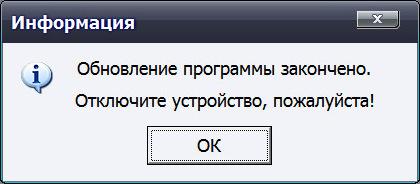
Все, процес прошивки закінчено!

Спробуйте провести наступні дії:
Перевірте значення VID і PID в файлі "USBDisk.ini", (файл з'являється в тій же папці, звідки проводитися запуск програми оновлення) зі значеннями кодів VID і PID зашитими вбудованого контролера пристрою "Ergo" (MP620), підключеного до вашого комп'ютера.
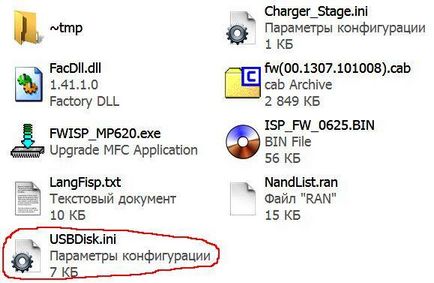
Такі коди є в будь-якому USB пристрої, VID - це ідентифікатор виробника, а PID - ідентифікатор пристрою.
Ці коди можна вважати такими програмами як CheckUDisk, UsbIDCheck, ChipGenius, а також засобами операційної системи.
Для цього відкриваємо, "Диспетчер Пристроїв" і знаходимо наше пристрій:
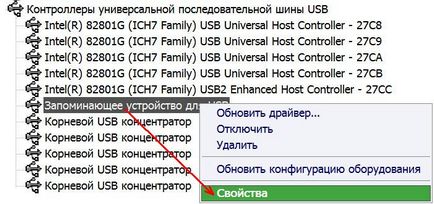
У разі якщо значення ідентифікаторів VID і PID в «Диспетчері Пристроїв» комп'ютера виявилися відмінними від тих, що записані в файлі "USBDisk.ini" замінюємо ці значення на ті, що потрібні нам.
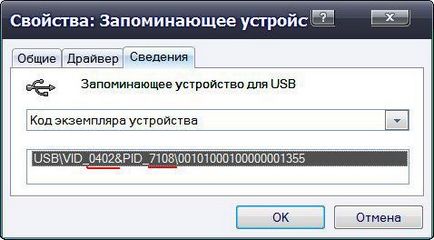
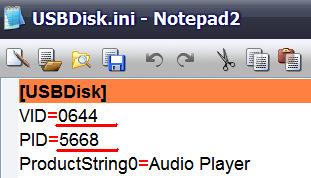
Для цього відразу після запуску оновлення потрібно відкрити файл "USBDisk.ini" в блокноті і замінити потрібні значення VID і PID на ті, які вказані в «Диспетчері Пристроїв».
Далі зберігаємо змінений файл у вихідне місце і тільки після цього продовжуємо процес оновлення «ПО», який тепер повинен пройти успішно.
Прошивка медіаплеєра "Ergo Zen modern 2GB": FWISP_MP620.rar.
Підтримка форматів:
AVI (*. Avi), WMV (*. Wmv, * .asf), MPEG1 (*. Mpg), QuickTime (*. Mov, * .qt), MPEG2 (*. Vob), RealMedia (*. Rm, * .rmvb, ...), MPEG4, 3GP (*. 3gp)
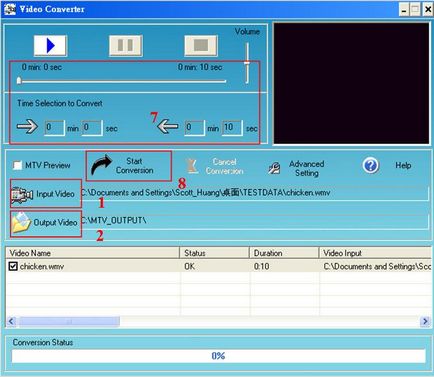
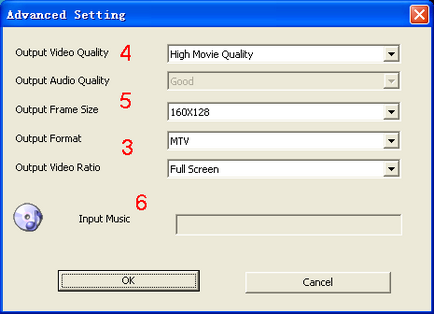
Спосіб инвертирования файлів
2. Вибрати каталогу виведення сигналів
8. Почати інвертувати.
Для забезпечення підтримки всіх форматів, необхідна установка DirectX 9.0, Media Player версії 9.0 і вище, а також кодеків DirectShow.
Безкоштовні кодеки на основі "DirectShow":
Медіаплеєр "Reellex UP-60" - відновлення після програмного збою.
Керівництво користувача UP-60
При підключенні до комп'ютера MP3 плеєр системою не розпізнав: «Невідомий пристрій», «Ні доступу до диска»,
обсяг диска = 0, доступ до диску отримати неможливо ну і природно нічого не грає (крім приймача).
В MP3 плеєрі, так само як і в будь-який флешці є мікроконтролер, який відповідає за передачу даних між комп'ютером і флеш-пам'яттю, в разі некоректного вилучення або в силу інших причин може відбутися збій прошивки контролера, в результаті чого він блокується і не відповідає на запити операційної системи.

При підключенні такого пристрою до комп'ютера воно може орієнтуватися як «Невідомий пристрій», мати формат RAW або показуватися в системі як диск з нульовою ємністю. При спробі доступу до нього будуть виводитися повідомлення типу: «Вставте диск» або «Немає доступу до диска».
Іноді виводиться повідомлення що диск «доступний тільки для читання», в такому випадку дані видно, але при спробі додати файл, стирання або форматування виводиться повідомлення - «Диск призначений лише для читання». Таке відбувається, коли контролер при виявленні помилок прошивки переходить в режим захисту даних і флеш-пам'яті для запобігання її руйнування (пам'ять NAND пошкоджується в основному при записі даних).
1. Для початку потрібно визначити модель мікроконтролера, щоб знайти утиліту для роботи з ним це можна зробити за кодами VID і PID зашитим вбудованого контролера.
Коди VID і PID є в будь-якому USB пристрої, VID - це ідентифікатор виробника, а PID - ідентифікатор пристрою, їх можна вважати програмами: CheckUDisk. UsbIDCheck, ChipGenius, а також засобами операційної системи.
Якщо VIDPID коди вважати не виходить або значення порожні, то швидше за все мікросхема пошкоджена, і в такому випадку відновлення вже навряд чи вийде. Коли коди VIDPID зчитуються, шанси на відновлення є.
2. Далі за значеннями VIDPID за допомогою бази iFlash шукаємо модель і виробника.
Після того як визначили контролер, переходимо до пошуку сервісної утиліти для роботи з ним.
Відповідну утиліту можна знайти на сайті виробника або в каталозі утиліт сайту www.flashboot.ru.
У мене вийшли такі значення: Device ID. VID = 10 D 6 PID = 1101.
За базі iFlash знаходимо, який контролер встановлений і утиліту для цього контролера.
Результати пошуку - VID 10D6 PID 1101
Я використовував програму «MP3 Player Utilities». яка служить для форматування і розділу диска, а також введення (зміни) пароля для зашифрованого розділу, в разі, коли MP 3-плеєр використовується як знімний диск.
Після того як було вироблено форматування за допомогою цієї утиліти мій медіаплеєр UP-60 почав нормально, визначаться операційною системою.
Після скачування архіву розпаковуємо його і запускаємо «SETUP.EXE» коли майстер установки закінчить свою роботу, відкриваємо папку з встановленою програмою: C: \ Program Files \ MP3 Player Utilities 4.00 \ RDiskUtility \ і запускаємо файл «RdiskUtility.exe».
(Перш ніж запустити програму, перевірте, що ваш MP3-плеєр підключений ПК).
Після запуску "RdiskUtility" з'явиться діалогове вікно з двома вкладками: "Format" і "Partition and encrypt».
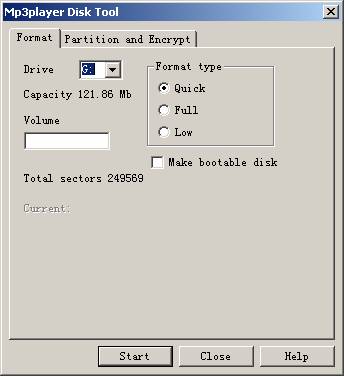
· "Drive" - список доступних знімних дисків для форматування.
· "Format type" - тип форматування: "Швидке", "Повний", і "Низькорівневе".
Якщо встановити опцію "Make bootable disk", поточний диск буде відформатований в завантажувальний USB диск (якщо є зашифрований розділ, функція «завантажувальний диск» недоступна).
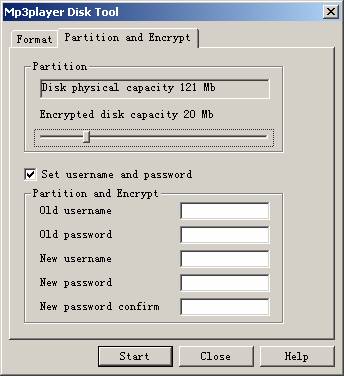
· "Disk physical capacity" - показується фактична ємність знімного диска.
· "Encrypted disk capacity" - зашифрована область логічного диска.
Якщо ємність зашифрованого диска дорівнює нулю, то буде створений тільки один розділ.
Якщо в графі "Encrypted disk capacity" налаштована на відмінний від нуля диск буде розбитий на два розділи, один з яких буде, є зашифрованим.
"Set username and password" - Якщо на зашифрований диск потрібно встановити пароль.
Ви можете змінити пароль, зробивши вхід, використовуючи свої старі "ім'я" і "пароль".
Якщо ви поділяєте диск (міняєте обсяг зашифрованого диска), поля введення "Old username" і "Old password" будуть відключені.
Вони з'являться після завершення розділу і введення нового пароля та імені користувача.
Мінімальний обсяг нормального диска становить 17 Мбіт, таким чином, макс. обсяг зашифрованого диска - завжди менше, ніж повний обсяг диска.
Коли виконується форматування або розділ диска, Windows може вивести діалогове вікно, що ваше знімний пристрій було видалено.
Не звертайте уваги. Просто закрийте його.
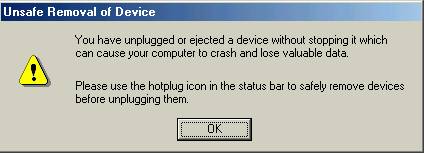
Використано рекомендації сайтів: